Tabla de Contenido
![]() Artículos Relacionados
Artículos Relacionados
Cómo restablecer de fábrica el iPad con botones sin ordenador
Antes de vender tu dispositivo iPadOS en el mercado, debes borrar todos los datos para proteger los documentos privados de accesos no autorizados. Los usuarios pueden utilizar muchas formas de eliminar todos los archivos y ajustes de sus iPads. Puede que te preguntes cómo restablecer de fábrica un iPad con botones sin un ordenador para evitar pasos extensos para completar esta tarea. Sigue a MobiUnlock para resolver tu problema explicándote los métodos más sencillos para eliminar datos.
Parte 1. ¿Cómo restablecer de fábrica el iPad sólo con botones?
Utilizando los botones de tu dispositivo iPadOS, puedes entrar en modo recuperación para realizar el proceso de restablecimiento de fábrica. Las personas que quieran saber cómo restablecer de fábrica un iPad con botones sin ordenador encontrarán aquí la respuesta pertinente. Los siguientes pasos pueden ayudarte a poner tu iPad en modo de recuperación antes de borrar todos los datos:
- Sin botón Home: Inicia el proceso pulsando y soltando rápidamente el botón "Subir volumen" del lateral de tu iPad. A continuación, pulsa y suelta el botón "Bajar volumen" justo debajo del botón pulsado anteriormente. Por último, tienes que mantener pulsado el botón superior de "Encendido" para entrar en este modo en tu dispositivo.

- Con Botón Inicio: Para entrar en este modo, los usuarios tienen que mantener pulsados los botones "Inicio" y "Arriba" simultáneamente. Mantén pulsados estos dos botones hasta que veas la pantalla del modo de recuperación en tu iPad.
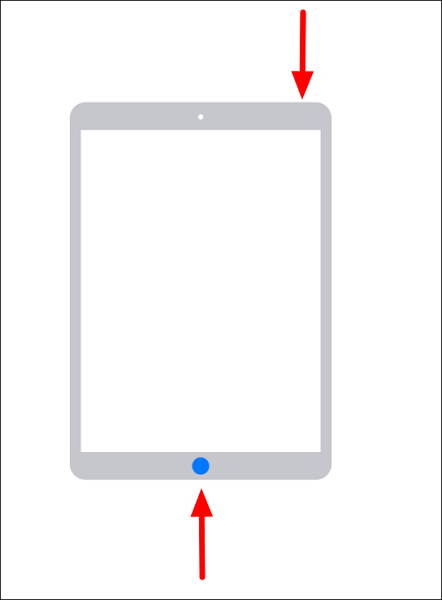
Una vez que entras en este modo, debes conectar tu dispositivo a un ordenador para realizar la tarea de borrado de datos. Por lo tanto, no hay forma de borrar todos los datos de un iPad con botones sin un ordenador. Los usuarios deben utilizar herramientas como iTunes en sus PC para eliminar los datos de sus iPads para un proceso de venta seguro.
Parte 2. Alternativa para restablecer de fábrica el iPad sin ordenador ni contraseña
Al intentar borrar datos de tu iPad, puedes probar varios métodos para realizar esta función sin conocer la contraseña. Ni siquiera necesitas un ordenador para poner en práctica estos métodos para el proceso de eliminación de datos. Repasemos los métodos alternativos viables para restablecer de fábrica un iPad con botones sin ordenador.
Método 1. Utiliza la pantalla de bloqueo para borrar el iPad
A veces, las contraseñas erróneas también pueden ayudarte a borrar los datos del iPad a través de la pantalla de bloqueo. Para utilizar esta funcionalidad, los usuarios tienen que mantener una conexión segura a Internet para iniciar sesión en el ID de Apple. Sigue los pasos que se indican a continuación para saber cómo eliminar los datos del iPad sin conocer la contraseña de la pantalla:
Paso 1. Comienza la operación introduciendo las contraseñas erróneas en la pantalla de bloqueo del dispositivo para revelar el botón "Borrar iPad". Ahora, pulsa este botón disponible en la pantalla "iPad no disponible" para continuar con el proceso. A continuación, tienes que volver a pulsar el botón "Borrar iPad" en la pantalla "Borrar todo el contenido y los ajustes".
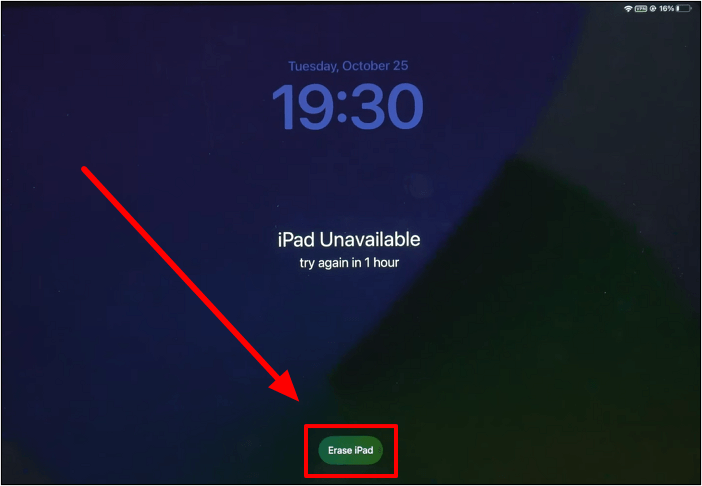
Paso 2. Después, tendrás que introducir la contraseña del ID de Apple para asegurarte de que el verdadero propietario está intentando restablecer de fábrica el iDevice. Tras escribir la contraseña, pulsa el botón "Borrar iPad" para completar el proceso.

Método 2. Utiliza Buscar mi App para borrar tu dispositivo iOS
Los usuarios que quieran aprender cómo restablecer de fábrica un iPad con botones sin un ordenador pueden obtener ayuda de la app Buscar mi. No puedes eliminar los datos de tu dispositivo iPadOS utilizando únicamente los botones.
Sin embargo, puedes utilizar esta aplicación en cualquiera de tus dispositivos Apple de confianza para borrar datos sin ayuda de tu PC. Sigue los pasos que se indican a continuación para restaurar el iPad a su estado original:
Paso 1. Al iniciar la aplicación Buscar mi, accede a la pestaña "Dispositivos" desde la parte inferior de la pantalla. Ahora, pulsa el nombre del iPad que quieres restablecer de fábrica presente en la sección "Dispositivos". En la siguiente pantalla, pulsa el botón "Borrar este dispositivo" para continuar con el proceso.

Paso 2. Cuando llegues a la pantalla "Borrar iPad", pulsa el botón "Continuar" para avanzar hacia la finalización de esta tarea de eliminación de datos. Al final, introduce la contraseña de tu ID de Apple para autorizar esta tarea de borrado del iPad a través de la aplicación Buscar mi.
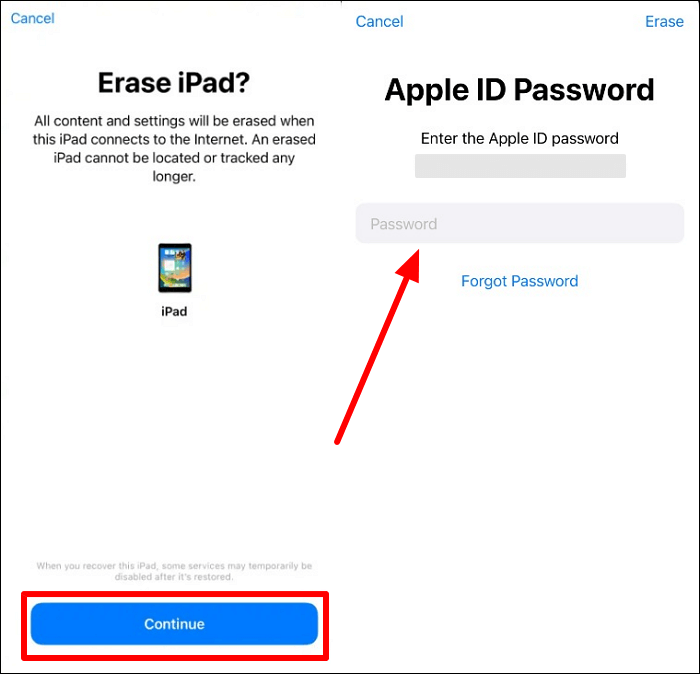
Parte 3. ¿Cómo restablecer de fábrica un iPad bloqueado con un ordenador?
Una vez aclaradas tus dudas sobre cómo restablecer de fábrica un iPad con botones sin ordenador, pasemos a comentar otros métodos alternativos. Aparte de utilizar las funciones de tus dispositivos Apple para eliminar datos, puedes obtener ayuda del ordenador para llevar a cabo una tarea de borrado de datos mejorada. Hay muchas herramientas de terceros disponibles para ayudarte a hacerlo, incluyendo EaseUS MobiUnlock.
Paso 1. Conecta tu iPhone, iPad o iPod al ordenador con un cable USB y abre EaseUS MobiUnlock. Selecciona "Desbloquear contraseña de pantalla" en la pantalla principal.

Paso 2. Haz clic en el botón "Iniciar" cuando EaseUS MobiUnlock detecte tu dispositivo.

Paso 3. Haz clic en "Siguiente" para descargar un firmware adecuado para tu dispositivo. O también puedes hacer clic en "Seleccionar" en la parte inferior de la ventana para seleccionar el firmware existente disponible si ya has descargado uno anteriormente.

Paso 4. Tras descargar el firmware, haz clic en "Desbloquear ahora" para continuar. En una nueva ventana de advertencia, introduce la información requerida en la casilla y vuelve a hacer clic en "Desbloquear".

Paso 5. Espera a que finalice el proceso de desbloqueo. Entonces, tu iPhone o iPad se borrará y volverá a su configuración original.

Con este desbloqueador de iDevice, los usuarios podrán eliminar el ID de Apple o el bloqueo de pantalla de los dispositivos Apple para borrar sus datos. Una vez eliminada la cuenta o la pantalla de bloqueo, todos los datos y ajustes presentes en el iPad se borrarán con este método de un solo clic. Además, esta herramienta puede ayudarte a eliminar la encriptación de la copia de seguridad de iTunes de tu iPad para restaurar los datos tras un restablecimiento de fábrica.
Conclusión
Tras leer este artículo, podemos concluir que no hay forma de restablecer de fábrica un iPad con botones sin un ordenador. Sin embargo, los usuarios tienen la opción de utilizar métodos alternativos para eliminar sus datos de los dispositivos iOS sin necesidad de ningún ordenador ni código de acceso.
Entre estos métodos, EaseUS MobiUnlock destaca como la forma más fácil de borrar el iPad. Con su método de un solo clic, cualquiera puede eliminar el ID de Apple o la pantalla de bloqueo de su dispositivo para restaurar la versión de fábrica.
Preguntas frecuentes
Todos los métodos explicados en este artículo seguramente mejorarán tu comprensión del proceso de eliminación de datos en dispositivos iPadOS. Sin embargo, revisa las respuestas que se dan a continuación para aclarar cualquier confusión que tengas relacionada con la operación de restablecimiento de fábrica.
1. ¿Se puede restablecer de fábrica un iPad bloqueado?
Sí, los usuarios tienen la opción de borrar su iPad bloqueado utilizando diferentes métodos, incluyendo iCloud e iTunes. Aparte de eso, puedes aprovechar herramientas como EaseUS MobiUnlock para borrar datos con unos pocos clics. Con este desbloqueador de móviles, puedes eliminar el ID de Apple o el bloqueo de pantalla para borrar todos los datos.
2. ¿Cómo eliminar el ID de Apple del iPad?
EaseUS MobiUnlock te ayudará a eliminar la cuenta de Apple de tu dispositivo mediante estos sencillos pasos:
Paso 1. Tras conectar tu iPad al ordenador mediante un cable USB, inicia esta herramienta y pulsa el botón "Eliminar ID de Apple" de la interfaz principal.
Paso 2. A continuación, escribe "777777" y pulsa el botón "Desbloquear" en la pantalla de advertencia que aparece en esta herramienta.
Paso 3. Después de descargar el firmware, haz clic en "Desbloquear ahora" para eliminar esta cuenta de tu dispositivo.
3. ¿Cómo desbloquear un iPad bloqueado al propietario?
Utilizando la función de bloqueo de activación de anulación, puedes desbloquear cualquier dispositivo siguiendo estos pasos:
Paso 1. Inicia el proceso ejecutando este desbloqueador de dispositivos y estableciendo la conexión entre tu ordenador y el iPad. A continuación, pulsa el botón "Anular bloqueo de activación" de la interfaz principal para continuar.
Paso 2. Después, pulsa el botón "Empezar" para hacer jailbreak automáticamente a tu dispositivo. Además, puedes obtener ayuda de la opción "Tutorial de Jailbreak" si utilizas versiones anteriores de iOS.
Paso 3. Cuando pases a la siguiente pantalla, haz clic en el botón "Anular ahora" para que EaseUS empiece a eliminar el bloqueo de activación.

